Kvarovi se javljaju prilično često prilikom ažuriranja operativnog sustava. Jedna od najčešćih je pogreška 0x80070643. Za to se znalo i prije izlaska "10", pa je već razvijeno nekoliko metoda rada s kojima se može ispraviti.
Popravka pogreške 0x80070643 u sustavu Windows 10
Pogreška ne prati određenu komponentu i može se odnositi na ažuriranja različite ozbiljnosti, što znači da ne postoji određeni razlog za njezinu pojavu. Stoga postoje mnoga rješenja problema, počevši od rješavanja problema usluge koja pruža ažuriranje Windows 10, a završava sprečavanjem sukoba sa softverom koji je već instaliran na uređaju. Razmotrimo svaki od njih redom.
1. metoda: Uklonite probleme u sustavu ažuriranja
Microsoft ima vlastiti alat za ispravljanje takvih pogrešaka, pa ga prvo upotrijebimo.
Preuzmite alat za rješavanje problema s uslugom Windows Update sa službenog web mjesta
- Preuzmite, pokrenite uslužni program i kliknite "Unaprijediti".
- Nakon analize sustava odaberite opciju Pokušajte riješiti probleme kao administrator... Uslužni program ponovno će se pokrenuti i ponoviti dijagnostiku kako bi pronašao i popravio dodatne pogreške.
- Kada je postupak završen, zatvorite alat za rješavanje problema.
- Ponovo pokrećemo uređaj i ponovno pokrećemo provjeru ažuriranja.

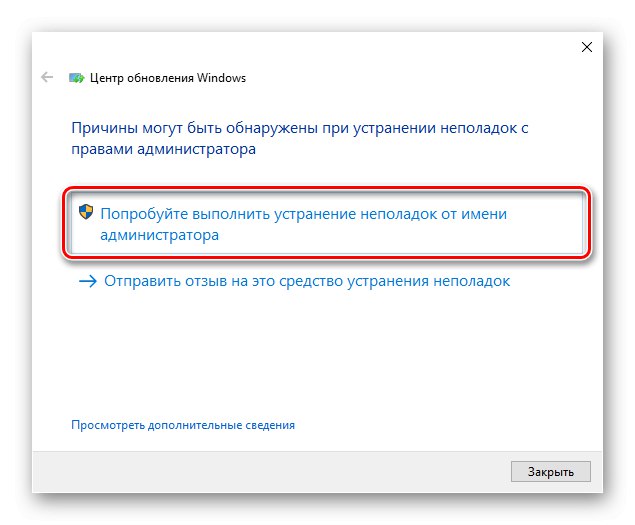

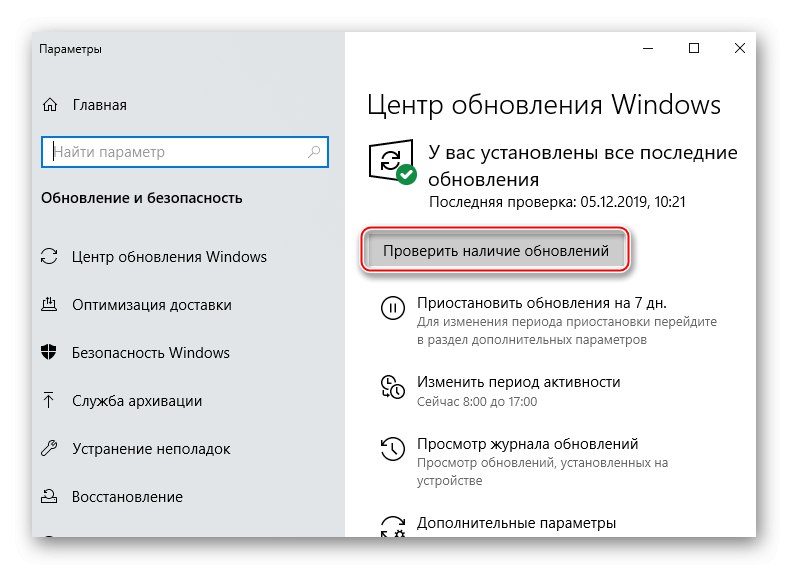
2. metoda: Ručno preuzimanje ažuriranja
Razvio se i Microsoft "Katalog Windows Update", gdje možete pronaći najnovije upravljačke programe, ažuriranja i ispravke. Na primjer, ako datoteka nije ispravno preuzeta na računalo, malo je vjerojatno da će biti instalirana. U tom ga slučaju možete ponovo preuzeti.
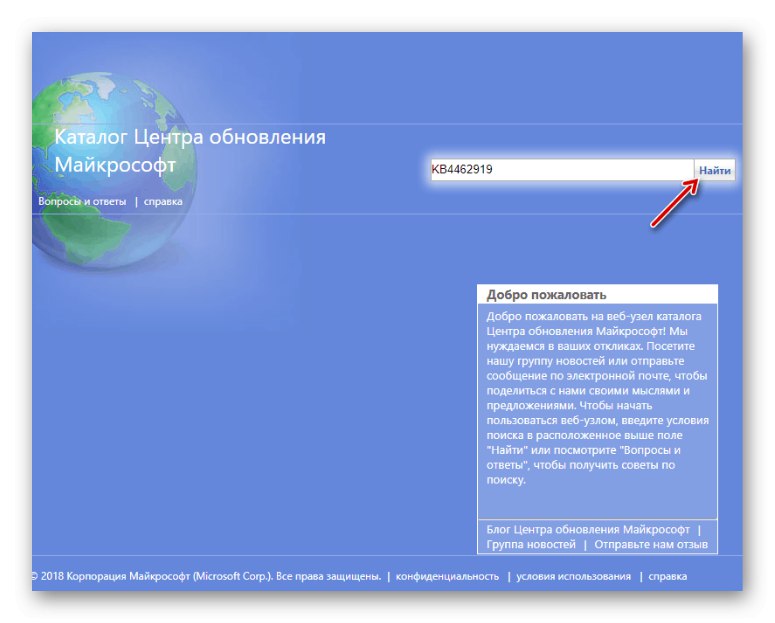
Više detalja: Ručno instaliranje ažuriranja za Windows 10
3. metoda: Oporavak oštećenih sistemskih datoteka
U OS Windows 10 postoje dva alata - dism.exe i sfc.exe, zahvaljujući kojem možete provjeriti i vratiti cjelovitost sistemskih datoteka. Prvi uslužni program vraća spremište komponenata sustava. Pomoću drugog skeniraju se sve zaštićene sistemske datoteke, a oštećene se zamjenjuju predmemoriranom kopijom.
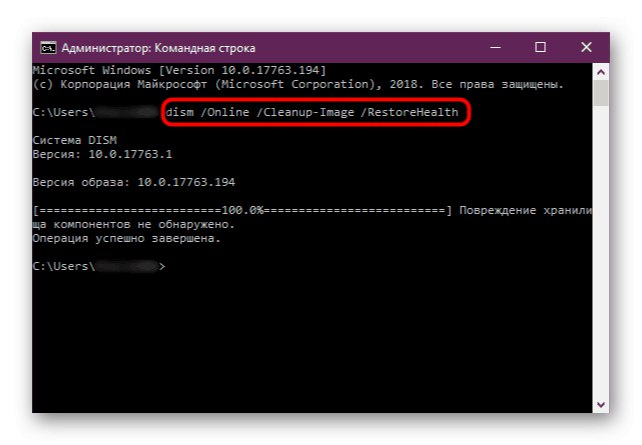
Više detalja: Provjera i obnavljanje cjelovitosti sistemskih datoteka u sustavu Windows 10
4. metoda: Rješavanje problema s NO Frameworkom
NET Framework Je li softverska platforma dizajnirana za pokretanje aplikacija i igara. Kada je oštećen, postoji veliki rizik da ažuriranje ne uspije. Prvo ćemo upotrijebiti poseban alat koji će provjeriti softversku platformu i, ako pronađe pogreške, ispraviti ih.
Preuzmite NET Framework Repair Tool sa službenog web mjesta
- Pokrećemo uslužni program, prihvaćamo uvjete programera i kliknemo "Sljedeći".
- Ako alat pronađe probleme povezane s funkcioniranjem platforme, ponudit će ih da ih riješi. Klikom "Sljedeći".
- Kada uslužni program izvrši potrebne promjene, kliknite "Završi".
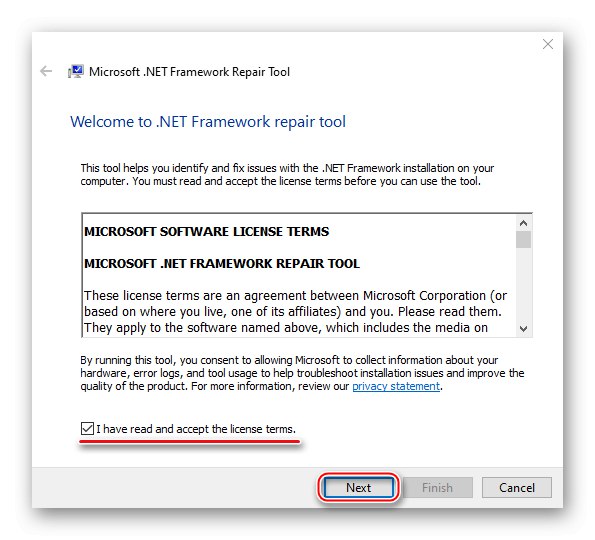
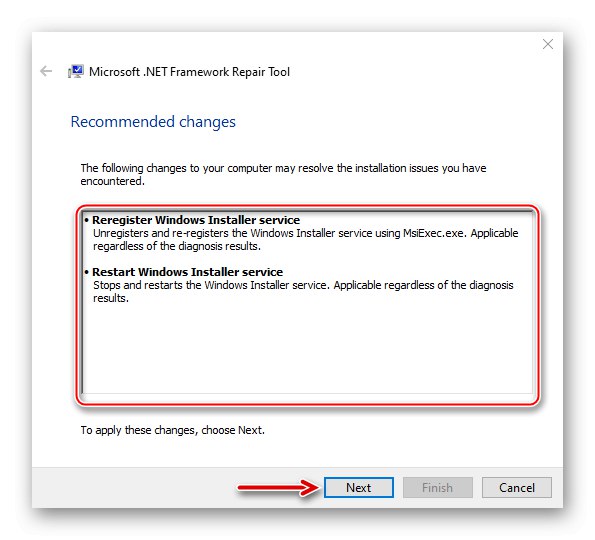
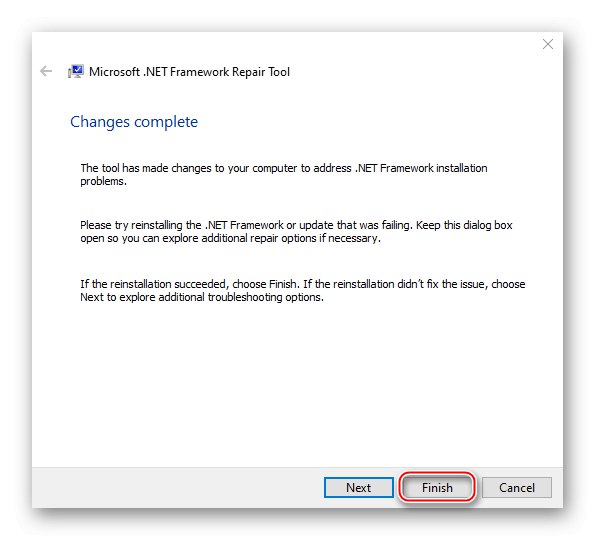
Ako se problem nastavi, pokušavamo ažurirati NET Framework. Druga je mogućnost ponovna instalacija softvera nakon uklanjanja stare verzije.
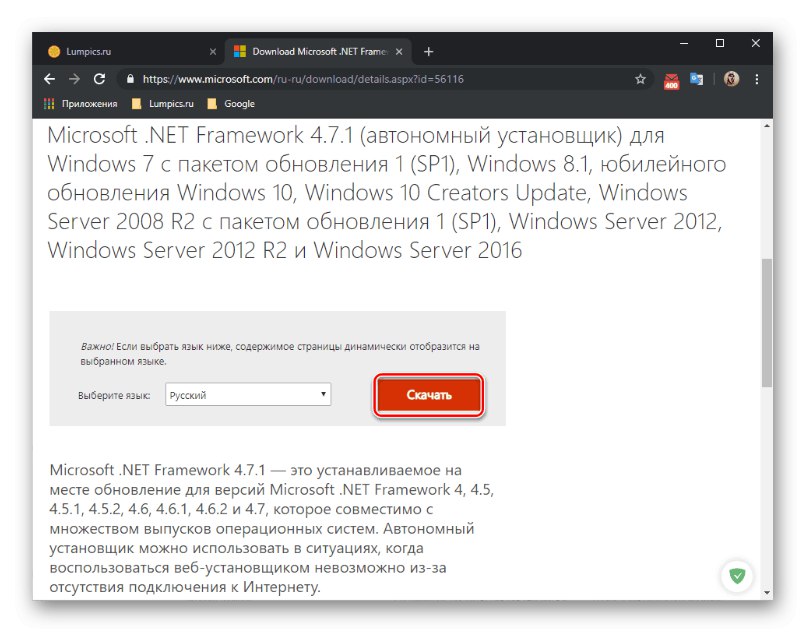
Više detalja:
Kako ažurirati .NET Framework
Uklanjanje softverske komponente Microsoft .NET Framework
5. metoda: Čišćenje komponenata za ažuriranje sustava Windows 10
U sustavu postoje dva važna vodiča usluga - "Distribucija softvera" i "Catroot2"... Prvi se direktorij koristi za preuzimanje ažuriranja prije njihovog instaliranja. Tamo se čuvaju neko vrijeme, a zatim sustav automatski briše neke od njih. U mapi "Catroot2" postoje datoteke koje se također koriste tijekom ažuriranja. Komponente možete resetirati brisanjem ili preimenovanjem ovih direktorija.
- Konzolu otvaramo s administratorskim pravima.
- Uzastopno unosimo naredbe i izvršavamo ih pritiskom "Unesi"... To će onemogućiti usluge koje bi mogle ometati daljnje radnje.
net stop msiserver
net stop wuauserv
mrežni zaustavni bitovi
neto stop cryptsvc - Izrađujemo sigurnosne kopije gore navedenih mapa. Da bismo to učinili, prvo propisujemo
ren C: WindowsSoftwareDistribution SoftwareDistribution.oldi onda
ren C: WindowsSystem32catroot2 Catroot2.oldZatim se kreirani direktoriji mogu pronaći duž ovih staza.
- Ponovno, opet pokrenite zaustavljene usluge pomoću kodova:
neto start msiserver
neto start wuauserv
neto početni bitovi
neto start cryptsvc. - Ulazimo u red
Izlazi zatvori konzolu.
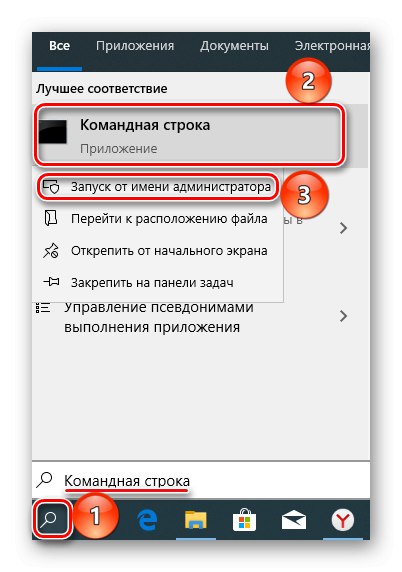
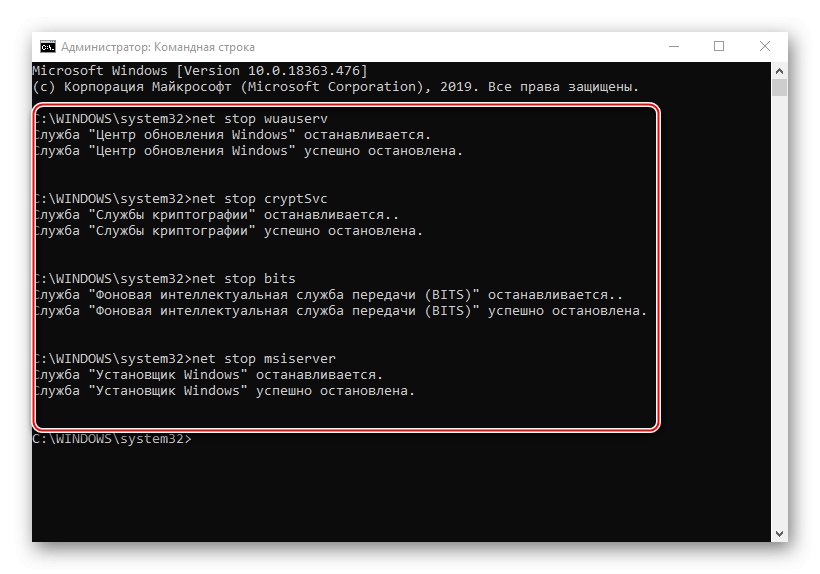
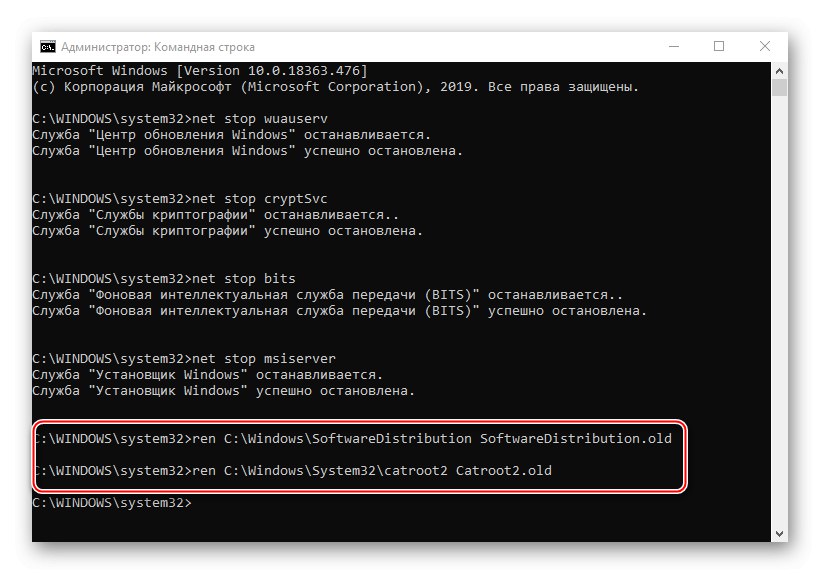
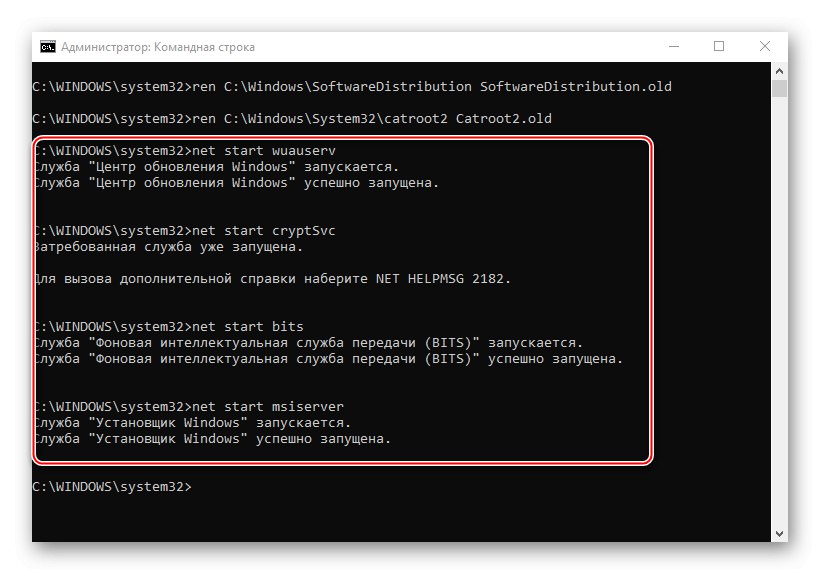
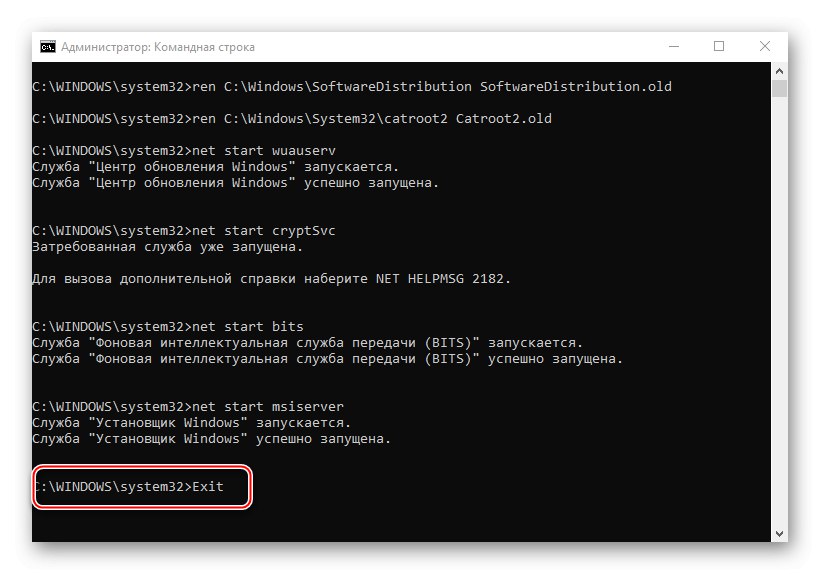
Pročitajte također: Pokretanje naredbenog retka kao administratora u sustavu Windows 10
U principu, nakon zaustavljanja usluga te se mape mogu jednostavno izbrisati. Sljedeći put kada preuzmete ažuriranja, sustav će i dalje stvarati nova. U ovom su slučaju sigurnosne kopije spremljene kako bi se, ako nešto pođe po zlu, mogle vratiti.
6. metoda: Uklonite viruse, onemogućite antivirus
Virusi negativno utječu na rad sustava u cjelini, pa dubinsko skeniranje antivirusa može ukloniti pogrešku. Zauzvrat, antivirusni softver i Windows Defender mogu blokirati instalaciju programa, a datoteke za ažuriranje sustava često nisu iznimka. Da biste testirali ovu opciju, možete privremeno onemogućiti vatrozid i antivirus. Glavno je zapamtiti da će u ovom trenutku Windows biti ranjiv na viruse, pa bez obzira na rezultat, sigurnosni softver treba ponovno pokrenuti.
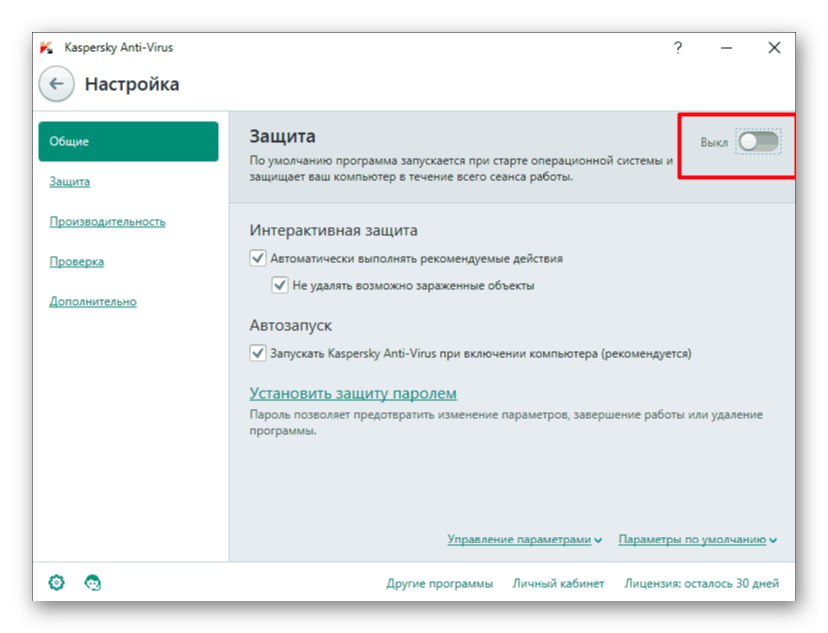
Više detalja:
Onemogući antivirus
Onemogućite Defender u sustavu Windows 10
Druga je mogućnost naizmjence deinstalirati nedavno instalirani softver i igre, jer su oni oni koji mogu uzrokovati pogrešku. Ponekad ima smisla pričekati da stignu sljedeća ažuriranja, pogotovo ako se problem pojavi prilikom instaliranja dvije ili tri komponente koje nisu kritične. Bilo je trenutaka kada je naknadno ažuriranje uspješno dovršeno.
Iznad smo razgovarali o najčešćim načinima uklanjanja pogreške 0x80070643. Ako znate druge metode rješavanja problema, napišite o tome. Možda će ove informacije pomoći drugim korisnicima koji već razmišljaju o ponovnoj instalaciji sustava.